Сабақ жоспары: Word мәтіндік редакторында сурет пен графикалық объектілерді енгізу және пішімдеу




Білімділік:
Мәтіндік редактордың графикалық мүмкіндіктерімен жұмыс
жасай білуді, сурет енгізуді, фигуралық мәтін енгізуді және
т. б жұмыстарды жасап үйренуге баулу.
Дамытушылық:
Оқушыларды Word редакторымен жұмыс жасау барысында
ойлау, есте сақтау қабілеттерін арттыру және жұмыс жасай
білуге дағдыландыру.
Тәрбиелілік:
Уақытты тиімді пайдалануға, жүйелі ойлауға, ұқыптылыққа,
шапшаңдыққа, компьютерлік сауаттылыққа тәрбиелеу.


Сабақты өткізу кезеңдері
I. Ұйымдастыру кезеңі.
II. Үй тапсырмасын тексеру.
III. Жаңа сабақты түсіндіру.
IV. Жаңа сабақты бекіту.
Қорытындылау.
VI. Білімгерлердің білімін бағалау.

Сабақтың барысы:
а) Ұйымдастыру кезеңі, оқушыларды түгелдеу, сабаққа жұмылдыру, компьютердің дайындығын бақылау, техникалық қауіпсіздігін ескерту.
ә) Үй тапсырмасын тексеру және талдау.
б) Бүгінгі сабақтың барысымен таныстыру.


Сұрақ1
Кестені әрлеу үшін
жолақтың қандай тіркеме
парағы қолданылады?
А: Басты
С: Кестелер
В: Конструктор
D: Макет

Сұрақ 2
Қаламұштың мәнерін таңдау
батырмасы:
А:
B: 0, 5 n
С. Границы
D: Заливка

Сұрақ 3
Қаламұштың жуандығын
таңдау батырмасы:
А:
B: 0, 5 n
C : Границы
D: Заливка

Сұрақ 4
Кесте ұяшығының құйып
бояуы батырмасы
А:
B: 0, 5 n
С: Границы
D: Заливка

Сұрақ 5
Шекаралар бұйрығымен
орындауға болмайды:
А: Кестенің ішкі және
сыртқы
шекараларын
қосуға
B: Кестенің ішкі
шекараларын
жеке қосуға
C: Кестені көрінбейтін
етуге
D: Кестенің ішіндегі
мәтіннің әрпін өзгертуге


Бекіту сұрақтары:
1. Кесте құруда барлық тәсілдерін атау
2. Кесте бойымен перненің ауысуын атау
3. Баған енінің өзгеру тәсілдерін атау
4. Мәнер дегенді қалай түсінеміз?
5. Қаламұштың жуандығы не үшін өзгереді?
6. Түстер тізіміндегі жоқ түсті қалай өзгертеміз?
7. ”Қарындаш” және “Өшіргіш” құралдары не үшін қажет?

Жаңа сабақ: Құжатқа сурет, сызба (схема) құрылымдарын орналастыру үшін: 1) Нысандар қойылатын жерге курсорды әкелу; 2) Кірістіру→Сурет→Картинкалар (Вставка→Рисунок→Картинки) командаларын таңдау; 3) Пайда болған терезедегі Картинкаларды кірістіру (Вставка картинки) өрісінен қажет файлды сипаттайтын сөзді немесе сөйлемді жазуға болады. Суретті таңдап, оған курсорды апарып тышқанның сол жағын шертсеңіз, таңдалған сурет орналасады. Клиптер коллекциясынан сурет қою: 4) Таңдалынған сурет құжатқа орналасады.

Суреттің шеттері қоршаумен ерекшеленеді. Қоршауда қара нүктелер бар. Сурет өлшемін өзгерту үшін оны тышқанмен шерту керек. Бұрыштарын созу арқылы суреттің өлшемін өзгерту. Суретті кез келген жерге көшіруге болады. Ол үшін курсорды суреттің ортасына қойып, оны қажет жерге апару керек немесе көшіріп алып, қажет жерге орналастыру. Суретте тышқанның оң жақ батырмасын шертіп, суреттің параметрлерін өзгертетін Шекаралар мен бояу (Границы и Заливка) батырмалары бар тақта пайда болады. Осы жерде шекараның түрін, сызықтың ені мен түсін таңдауға болады. MS Word-та суреттерді салу үшін арнайы құралдар қолданылады. Сурет салу үшін Түрі→Құрал-жабдықтар тақтасы→Сурет (Вид→Панели инструментов→Рисование) командасын таңдау керек. Сонда экранда сурет салу үшін қажет құрал-жабдықтар тақтасы пайда болады. Енді қарапайым суреттер мен блок-сызбаларды орындауға болады. Сурет салу құрал-жабдықтар тақтасы сурет салуға, дайын суреттерді орналастырып қоюға, сондай-ақ обьектілерді пішімдеу параметрлерін өзгертуге мүмкіндік береді. Суреттің қажет элементін таңдап (тышқанмен шерту), тышқанның батырмасын басып тұрып сілтемені мәтіндегі сурет қоятын жерге апарып орналастырылған соң суретті сала беруге болады. Сурет салынып біткен соң обьектінің сыртындағы кез келген жерге тышқанды шерту.
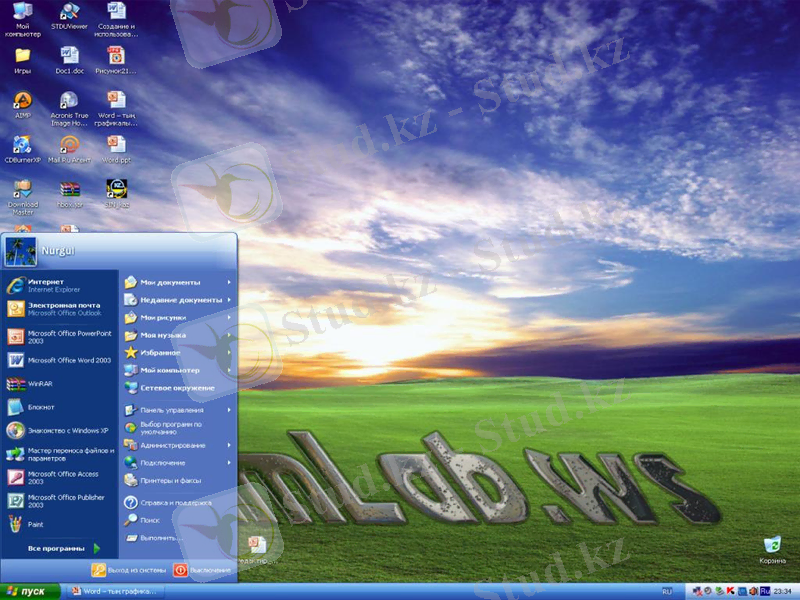
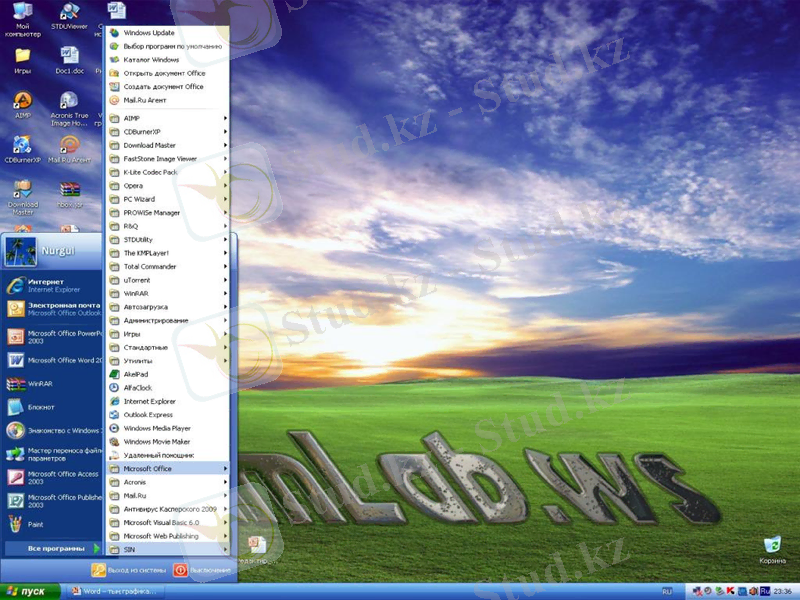
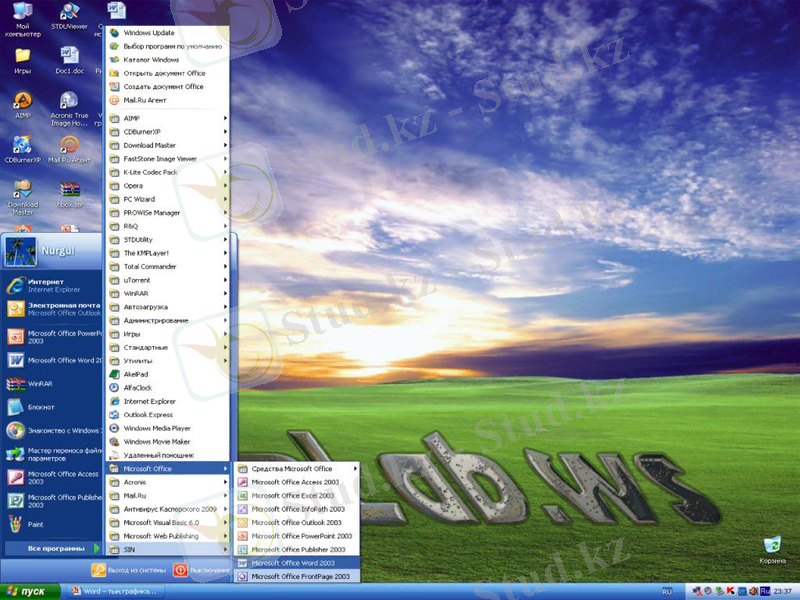
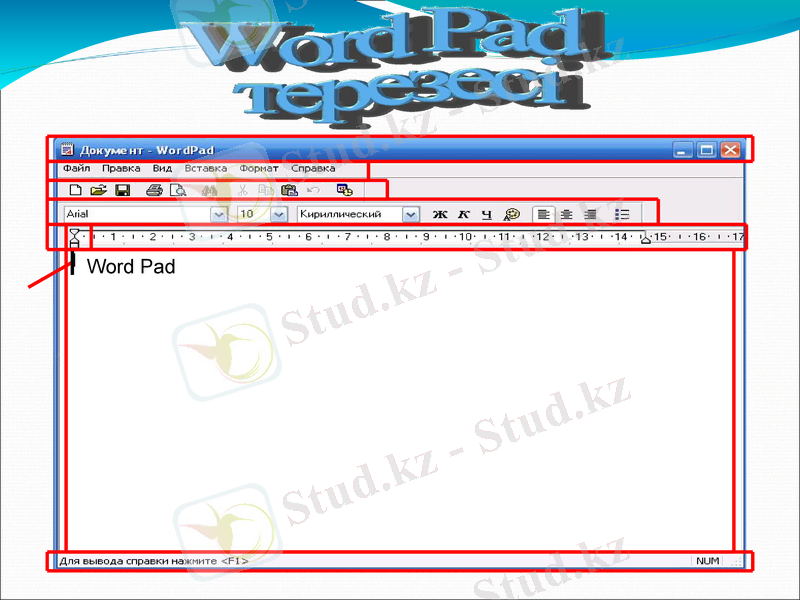
Word Pad


Графикалық
редактордан кірістіру
1. Графикалық редакторында сурет салу
2. Суретті ерекшелеп алып, алмасу буферіне енгізу
3. Суретті алмасу буферінен алып, құжатқа кірістіру.
4. Мәтіндік құжатты ашу және меңзерді сурет кірістірілетін жерге апару.
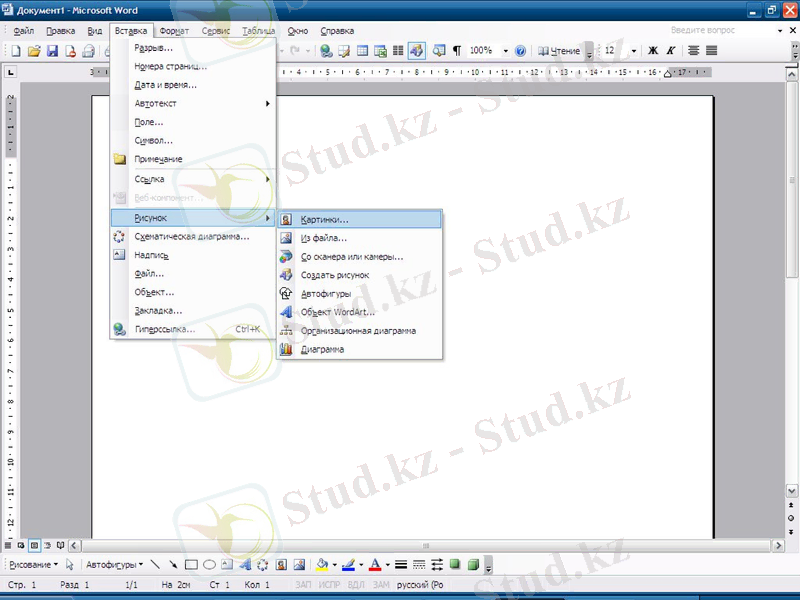

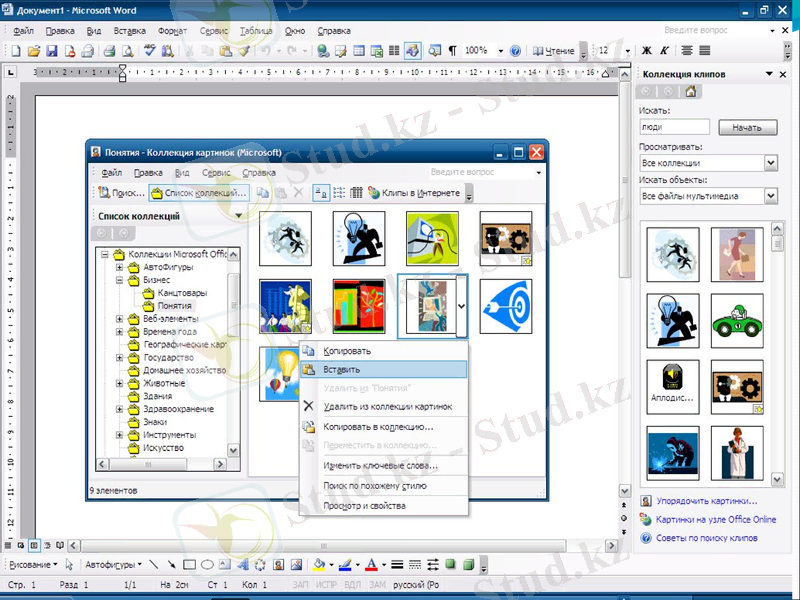

Фигуралық мәтін кірістіру
1. Курсорды мәтіннің басына орнатыңдар.
2. Вставка - Рисунок - Объект WordArt командасын орындаңдар.
3. Коллекция WordArt диалогтық терезесінде ұнаған қаріп стилін таңдап, ОК шерту.
4. Изменение текста WordArt диалогтық терезесі
пайда болады ондағы “Текст надписи” өрісіне
өздеріңнің мәтіндеріңді енгізіп, ОК шерту.
5. Тышқанмен фигуралық жазбаны орнатыңдар.

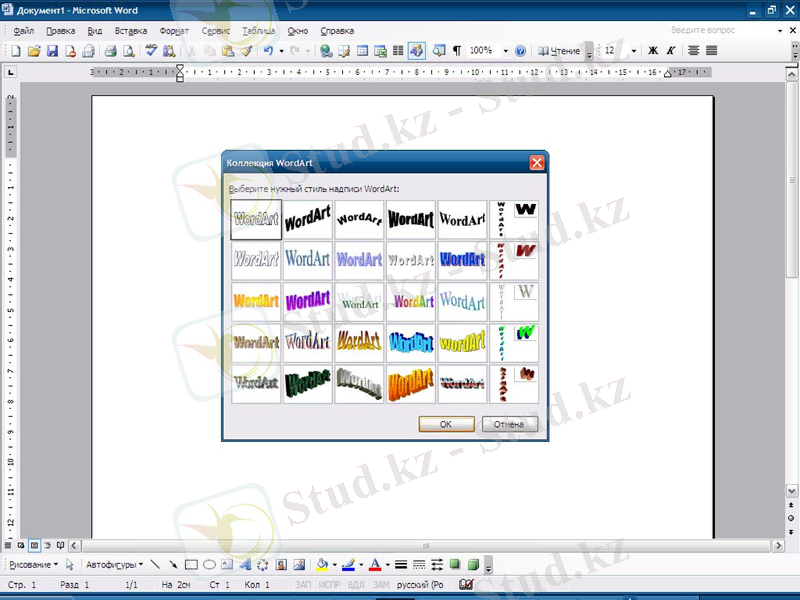
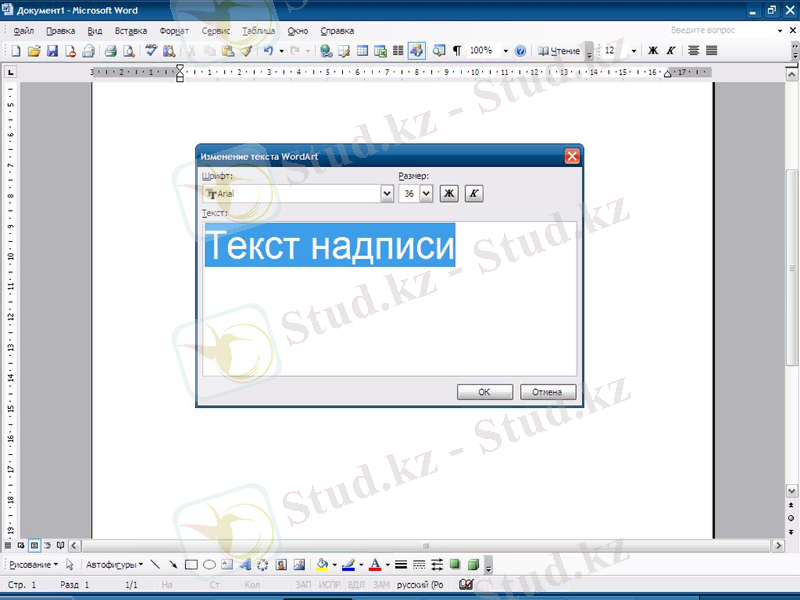

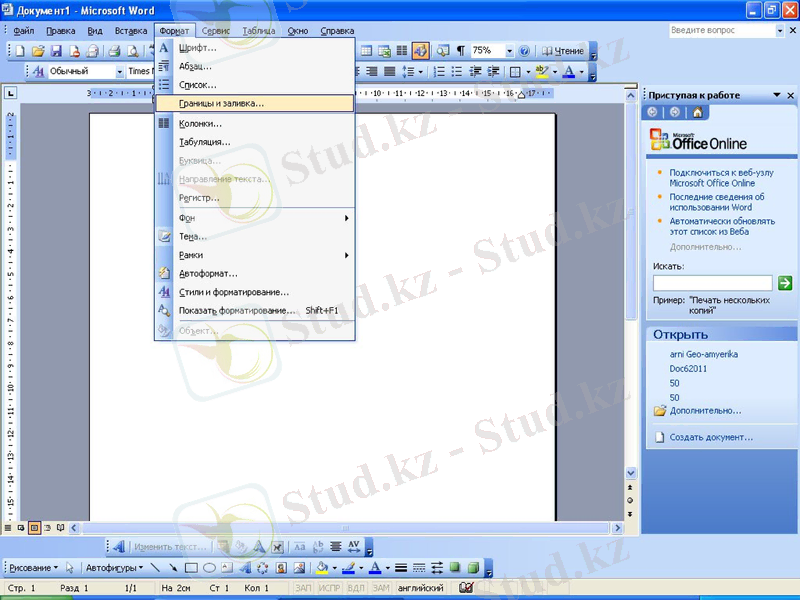
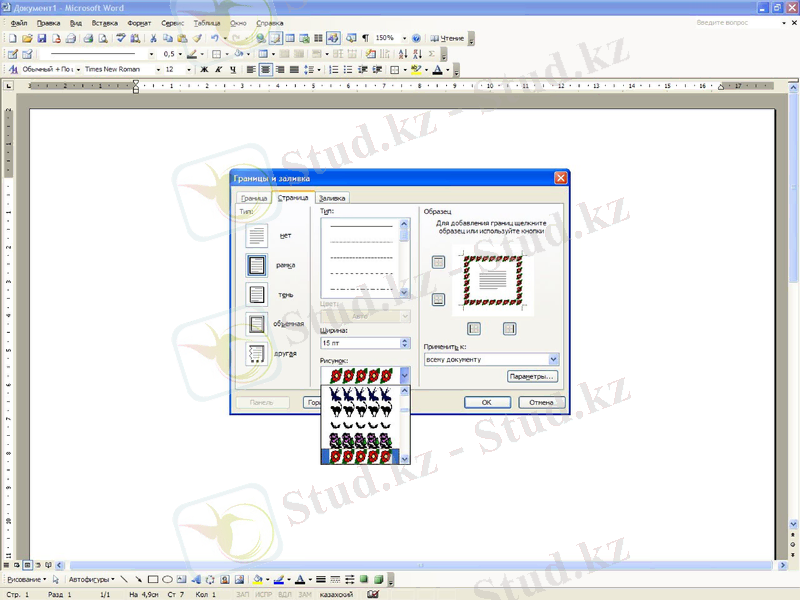
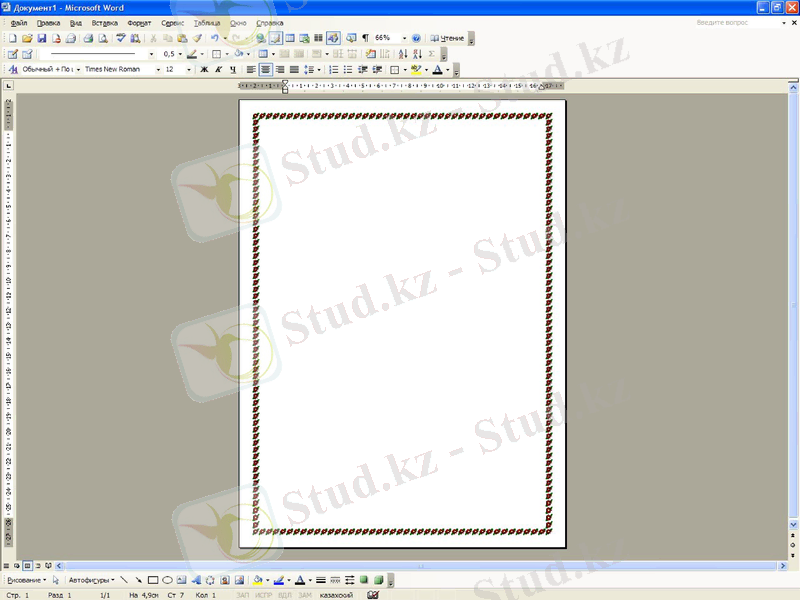

- Іс жүргізу
- Автоматтандыру, Техника
- Алғашқы әскери дайындық
- Астрономия
- Ауыл шаруашылығы
- Банк ісі
- Бизнесті бағалау
- Биология
- Бухгалтерлік іс
- Валеология
- Ветеринария
- География
- Геология, Геофизика, Геодезия
- Дін
- Ет, сүт, шарап өнімдері
- Жалпы тарих
- Жер кадастрі, Жылжымайтын мүлік
- Журналистика
- Информатика
- Кеден ісі
- Маркетинг
- Математика, Геометрия
- Медицина
- Мемлекеттік басқару
- Менеджмент
- Мұнай, Газ
- Мұрағат ісі
- Мәдениеттану
- ОБЖ (Основы безопасности жизнедеятельности)
- Педагогика
- Полиграфия
- Психология
- Салық
- Саясаттану
- Сақтандыру
- Сертификаттау, стандарттау
- Социология, Демография
- Спорт
- Статистика
- Тілтану, Филология
- Тарихи тұлғалар
- Тау-кен ісі
- Транспорт
- Туризм
- Физика
- Философия
- Халықаралық қатынастар
- Химия
- Экология, Қоршаған ортаны қорғау
- Экономика
- Экономикалық география
- Электротехника
- Қазақстан тарихы
- Қаржы
- Құрылыс
- Құқық, Криминалистика
- Әдебиет
- Өнер, музыка
- Өнеркәсіп, Өндіріс
Қазақ тілінде жазылған рефераттар, курстық жұмыстар, дипломдық жұмыстар бойынша біздің қор #1 болып табылады.



Ақпарат
Қосымша
Email: info@stud.kz